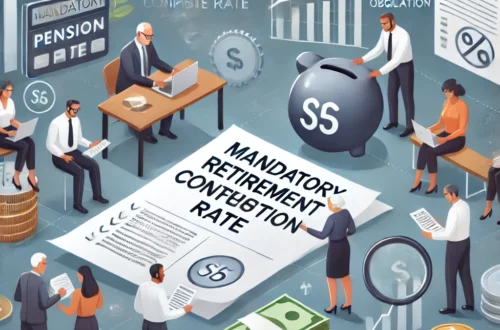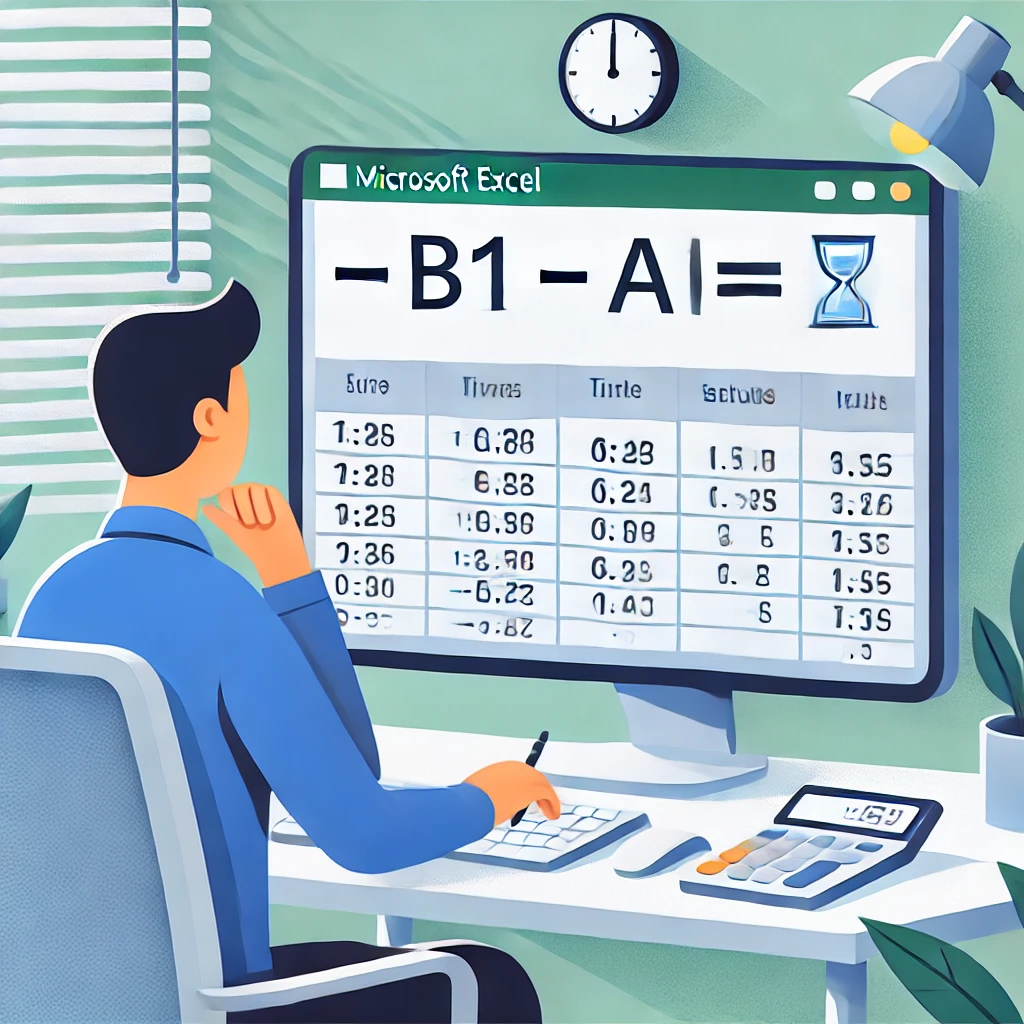
엑셀로 시간 차이 계산하기: 간단하고 스마트한 시간 분석의 비결
엑셀을 사용하면서 시간 간의 차이를 계산해야 할 때가 많습니다. 출근 시간과 퇴근 시간의 차이를 계산해 근무 시간을 구하거나, 프로젝트 진행 시간과 마감 시간 간의 차이를 파악해야 하는 경우가 대표적이죠. 엑셀의 강력한 시간 함수들을 활용하면 이러한 시간 차이 계산이 매우 간단해집니다. 이번 글에서는 엑셀에서 시간 차이를 계산하는 다양한 방법과 이를 활용하는 팁들을 흥미롭게 설명해드리겠습니다. 시간 계산을 자동화하고, 데이터를 효율적으로 다룰 수 있는 방법을 알아보세요!
목차
- 시간 차이 계산이 중요한 이유
- 엑셀에서 시간 형식 다루기
- 간단한 시간 차이 계산: 빼기 수식 사용하기
- TIME 함수로 정밀하게 시간 차이 계산하기
- 24시간을 초과하는 시간 차이 계산 방법
- 조건부 시간 차이 계산: 특정 상황에서만 시간 차이 구하기
- 결론: 엑셀 시간 계산으로 업무 효율성 높이기
1. 시간 차이 계산이 중요한 이유
시간 차이 계산은 일상적인 데이터 분석과 효율적인 시간 관리를 위해 매우 중요한 작업입니다. 예를 들어, 직원의 출퇴근 시간을 계산하여 총 근무 시간을 확인하거나, 고객 서비스 대기 시간의 평균을 계산할 때 시간 차이 계산이 필요합니다. 이러한 데이터를 효율적으로 관리하면, 보다 정확한 보고서를 작성하거나, 시간을 최적화해 생산성을 높일 수 있습니다. 엑셀을 통해 시간 차이를 쉽게 계산하면 데이터를 이해하는 데 큰 도움이 되고, 일상적인 작업 흐름을 더욱 효율적으로 만들 수 있습니다.
2. 엑셀에서 시간 형식 다루기
엑셀에서 시간 데이터를 제대로 다루기 위해서는 시간을 올바른 형식으로 입력하는 것이 중요합니다. 일반적으로 시간은 HH:MM 또는 HH:MM:SS 형식으로 입력해야 엑셀이 이를 시간 데이터로 인식하고 계산할 수 있습니다. 엑셀은 시간을 24시간 단위로 소수점 값으로 저장하기 때문에, 이를 통해 다양한 시간 계산이 가능해집니다. 예를 들어, 9:00에서 18:00까지의 시간을 계산할 때 엑셀은 이를 적절히 인식하여 계산을 수행할 수 있습니다.
3. 간단한 시간 차이 계산: 빼기 수식 사용하기
엑셀에서 시간 차이를 계산하는 가장 간단한 방법은 시간 데이터를 빼는 것입니다. 예를 들어, A1 셀에 출근 시간이, B1 셀에 퇴근 시간이 기록되어 있다면, 총 근무 시간을 계산하기 위해 =B1 - A1을 사용할 수 있습니다. 이 수식을 사용하면 두 시간 간의 차이가 계산되어 근무 시간이 표시됩니다. 이렇게 계산된 시간은 기본적으로 시간 형식으로 표시되므로, 필요에 따라 셀 서식을 변경하여 보다 직관적으로 표시할 수 있습니다. 이 방법은 단순하지만 매우 효과적으로 시간 차이를 계산할 수 있는 기본적인 접근 방식입니다.
4. TIME 함수로 정밀하게 시간 차이 계산하기
엑셀의 TIME 함수는 시간 계산을 더욱 정밀하게 하는 데 도움을 줍니다. 예를 들어, 시간 간의 차이를 분 단위나 초 단위로 계산하고 싶다면 HOUR, MINUTE, SECOND와 같은 함수를 결합하여 사용할 수 있습니다. 예를 들어, =TIME(HOUR(B1)-HOUR(A1), MINUTE(B1)-MINUTE(A1), 0)이라는 수식을 사용하면 A1과 B1의 시간 차이를 보다 세밀하게 계산할 수 있습니다. 이를 통해 근무 시간뿐만 아니라 프로젝트 진행 시간 등 더 정밀한 시간 계산이 필요할 때 유용하게 활용할 수 있습니다.
5. 24시간을 초과하는 시간 차이 계산 방법
때때로 계산하고자 하는 시간 차이가 24시간을 초과하는 경우가 있습니다. 엑셀에서는 기본적으로 24시간을 초과하는 시간을 계산할 때 다시 0으로 돌아가기 때문에, [h]:mm와 같은 사용자 정의 서식을 사용해야 정확한 결과를 얻을 수 있습니다. 예를 들어, A1 셀에 9:00이고 B1 셀에 33:00이라고 입력되어 있을 때, =B1 - A1을 계산한 후 서식을 [h]:mm으로 변경하면 24시간 이상을 포함한 정확한 시간 차이를 표시할 수 있습니다. 이렇게 하면 연장 근무 시간이나 며칠에 걸친 프로젝트 시간을 명확하게 관리할 수 있습니다.
6. 조건부 시간 차이 계산: 특정 상황에서만 시간 차이 구하기
특정 조건에 맞는 시간 차이만 계산하고 싶은 경우에는 IF 함수를 사용해 조건부로 시간 차이를 계산할 수 있습니다. 예를 들어, 특정 작업이 완료된 시간 간의 차이를 구하고자 한다면, =IF(C1="완료", B1 - A1, 0)와 같은 수식을 사용해 C1 셀의 조건이 만족될 때만 시간 차이를 계산하게 할 수 있습니다. 이렇게 하면 다양한 작업 상태를 반영해 특정 상황에서만 시간 차이를 계산할 수 있어 데이터의 정확성을 높일 수 있습니다.
7. 결론: 엑셀 시간 계산으로 업무 효율성 높이기
엑셀에서 시간 차이를 계산하는 것은 데이터 관리와 업무 효율성을 극대화하는 데 필수적인 기술입니다. 기본적인 빼기 수식부터 TIME 함수와 조건부 계산에 이르기까지, 엑셀의 다양한 기능을 활용하면 시간 데이터를 정확히 계산하고 관리할 수 있습니다. 시간을 정밀하게 계산하면 근무 시간을 보다 효율적으로 관리하고, 프로젝트의 진척도를 명확히 파악할 수 있으며, 시간 데이터를 기반으로 보다 나은 결정을 내릴 수 있습니다. 엑셀의 시간 계산 기능을 익히고 활용해 업무의 생산성과 효율성을 극대화해 보세요!
[무단 전재, 재배포 금지]
끝.
관련 글 바로가기
✔엑셀로 시간을 분 단위로 계산하기: 시간을 숫자로 만드는 마법의 수식
✔엑셀로 시간 평균 계산하기: 데이터 분석을 더 스마트하게 만드는 법
✔엑셀 시간 자동 입력: 자동화로 시간 관리의 새 시대 열기
✔엑셀 시간 함수 완벽 가이드: 시간을 다루는 마법 같은 도구들
✔엑셀로 시간 합계 계산하기: 복잡한 시간을 손쉽게 관리하는 방법
✔엑셀로 시간표 만들기: 효율적이고 재미있는 시간 관리의 시작
✔엑셀 수식 값이 안 나올 때: 문제 해결의 비밀을 밝히다
✔엑셀 수식 없이 숫자만 복사하기: 계산 결과를 깔끔하게 정리하는 비법